집 >소프트웨어 튜토리얼 >사무용 소프트웨어 >PPT에서 육각형 클러스터 레이아웃을 만드는 특정 단계
PPT에서 육각형 클러스터 레이아웃을 만드는 특정 단계
- 王林앞으로
- 2024-03-26 15:21:42737검색
php 편집기 Baicao는 PPT에서 육각형 클러스터 레이아웃 다이어그램을 만드는 구체적인 단계를 소개합니다. PPT에서 육각형 레이아웃은 핵심 내용을 부각시킬 수 있는 독특하고 매력적인 디자인 방식입니다. 먼저 육각형 모양을 선택하고 크기와 색상을 조정합니다. 그런 다음 여러 육각형을 복제하여 클러스터로 배열합니다. 다음으로 각 육각형에 텍스트나 이미지를 추가하여 내용이 명확한지 확인하세요. 마지막으로 전체 레이아웃과 스타일을 조정하여 전체 레이아웃을 더욱 아름답고 전문적으로 만듭니다.
1. 먼저 PPT2010을 시작하고 insert-picture 명령을 실행한 후 풍경 사진 자료를 삽입하고 크기를 조정합니다.
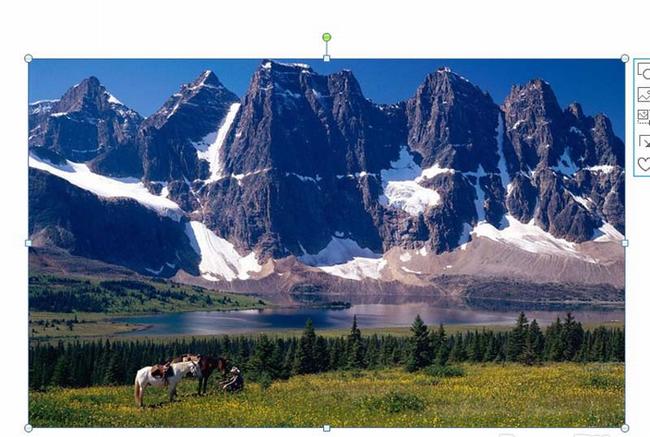
2. 다시 삽입 명령을 실행하고 스마트아트를 선택한 후 스마트아트 그래픽 선택 대화상자를 불러옵니다.

3. 그림 탭으로 전환하고 육각형 클러스터를 선택한 다음 확인 버튼을 클릭하여 효과를 확인하세요.
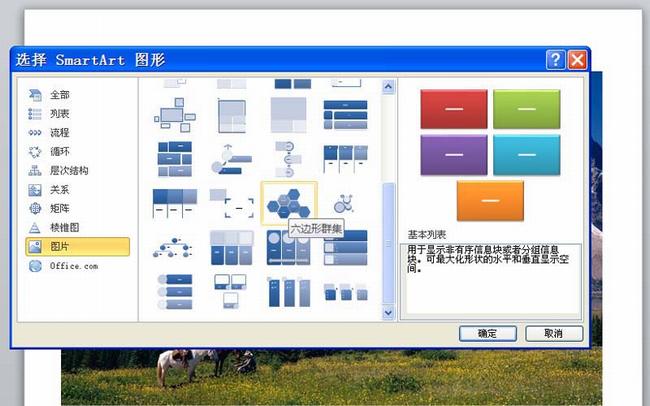
4. 그런 다음 서식-도형 추가 명령을 실행하고 여러 번 클릭하여 추가합니다. 물론, 도형 추가는 실제 상황에 따라 이루어져야 합니다.
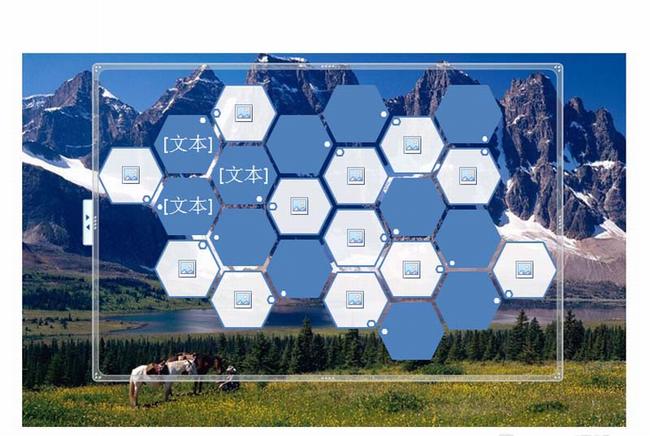
5. 육각형 클러스터를 선택하고 디자인-변환-모양으로 변환 명령을 실행하여 그래픽으로 변환합니다.
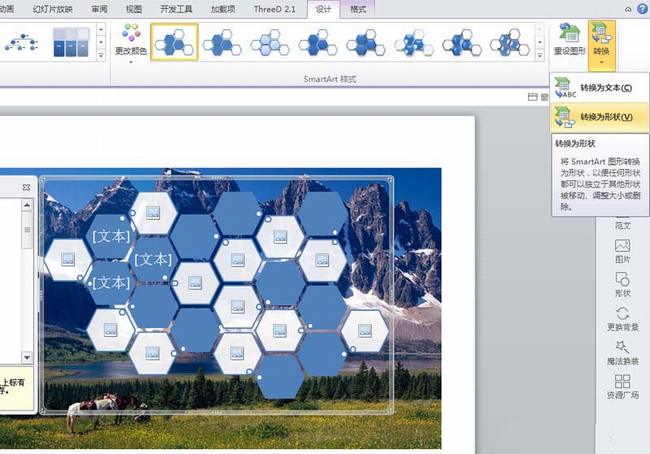
6. 잘라내기 명령을 실행할 이미지를 선택하고 모양을 마우스 오른쪽 버튼으로 클릭한 후 드롭다운 메뉴에서 모양 서식 명령을 선택합니다.
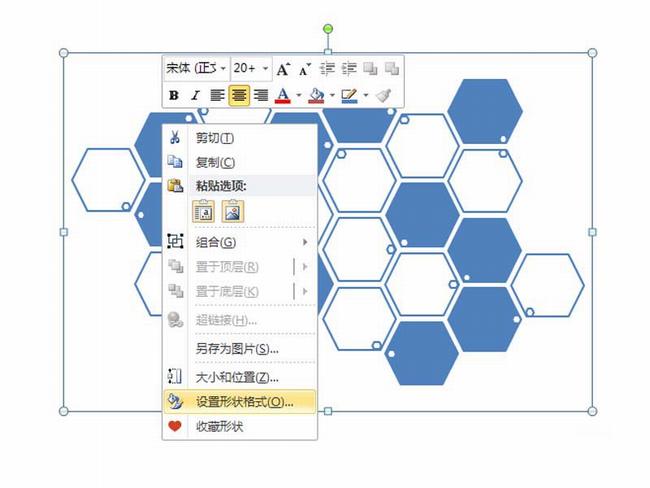
7. 도형 서식 대화 상자에서 채우기를 이미지 또는 질감 채우기로 설정하고 클립보드를 선택한 다음 닫기를 클릭합니다.
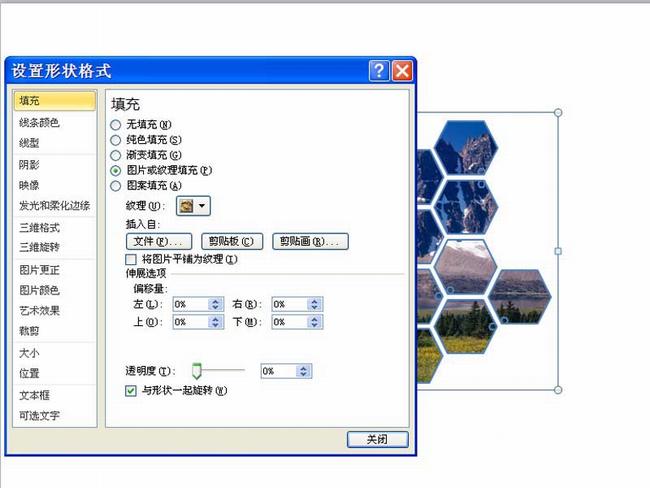
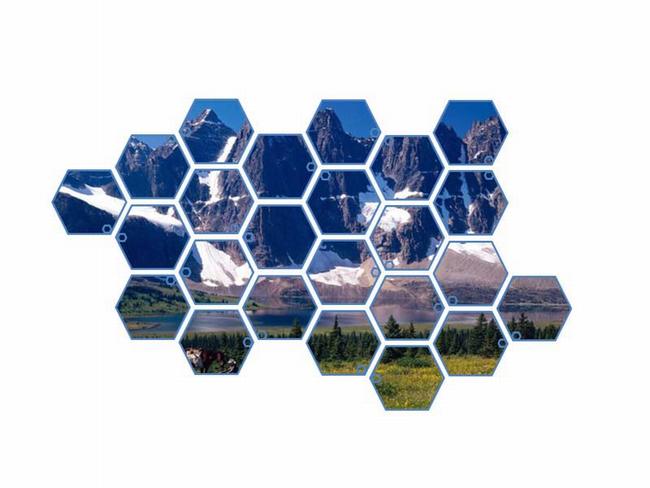
위 내용은 PPT에서 육각형 클러스터 레이아웃을 만드는 특정 단계의 상세 내용입니다. 자세한 내용은 PHP 중국어 웹사이트의 기타 관련 기사를 참조하세요!

